ストレージ・デバイスの管理
Lenovo XClarity Administrator では、Lenovo Storage、Flex System ストレージ・システム、テープ・ライブラリーなど、複数のタイプのストレージ・デバイスを管理できます。
始める前に
最大 300 台のデバイスを一度に管理できます。
デバイス管理操作を開始した後、管理ジョブ全体が完了するまで待ってから、別のデバイス管理操作を開始します。
Flex System ストレージ・デバイスは、それらを含むシャーシを管理する際に自動的に検出され管理されます。シャーシとは別に Flex System ストレージ・デバイスを検出、管理することはできません。
特定のポートがデバイスとの通信に使用できる必要があります。ストレージ・デバイスを管理する前に、必要なポートがすべて使用可能になっていることを確認します。ポートについては、利用可能なポートを参照してください。
XClarity Administrator を使用して管理する各ストレージ・デバイスに、最小限必要なファームウェアがインストールされていることを確認します。XClarity Administrator のサポート – 互換性に 関する Web ページ から最小限必要なレベルのファームウェアを見つけるには、 互換性タブをクリックし、該当するデバイス・タイプのリンクをクリックします。
ネットワーク構成では、XClarity Administrator とラック・ストレージ・デバイス間の SLP トラフィックを許可する必要があります。
ユニキャスト SLP が必要です。
XClarity Administrator が自動的に Lenovo Storage デバイスを検出するには、マルチキャスト SLP が必要です。さらに、ラック・ストレージ・デバイスで SLP を有効にする必要があります。
このタスクについて
XClarity Administrator を使用すると、XClarity Administrator と同じ IP サブネットにある管理可能デバイスのプローブによって、環境内のストレージ・デバイスを自動的に検出できます。他のサブネットにあるストレージ・デバイスを検出するには、IP アドレスまたは IP アドレス範囲を指定するか、スプレッドシートから情報をインポートします。
ストレージ・デバイスが XClarity Administrator の管理対象になった後、XClarity Administrator は各管理対象ストレージ・デバイスを定期的にポーリングして、インベントリー、重要プロダクト・データ、ステータスなどの情報を収集します。各管理対象ストレージ・デバイスを表示および監視して、管理操作 (システム設定、ファームウェアの更新、電源オン/オフなど) を実行できます。
1 台のデバイスを同時に管理できるのは 1 つの XClarity Administrator インスタンスのみです。複数の XClarity Administrator インスタンスによる管理はサポートされていません。デバイスが 1 つの XClarity Administrator の管理対象になっており、そのデバイスを別の XClarity Administrator の管理対象にする場合は、まず最初の XClarity Administrator で管理対象から除外してから新しい XClarity Administrator で管理する必要があります。管理対象除外プロセス中にエラーが発生した場合、新規の XClarity Administrator で管理する際に「管理の強制」オプションを選択できます。
手順
XClarity Administrator を使用してストレージ・デバイスを管理するには、以下のいずれかの手順を実行します。
- 一括インポート・ファイルを使用して多数のストレージ・デバイスとその他のタイプのデバイスを検出および管理します (XClarity Administratorオンライン・ドキュメントのデバイスの管理を参照してください)。
- XClarity Administrator と同じ IP サブネットにあるストレージ・デバイスを検出して管理する。
- XClarity Administrator のメニュー・バーで、をクリックします。「新しいデバイスの検出と管理」ページが表示されます。
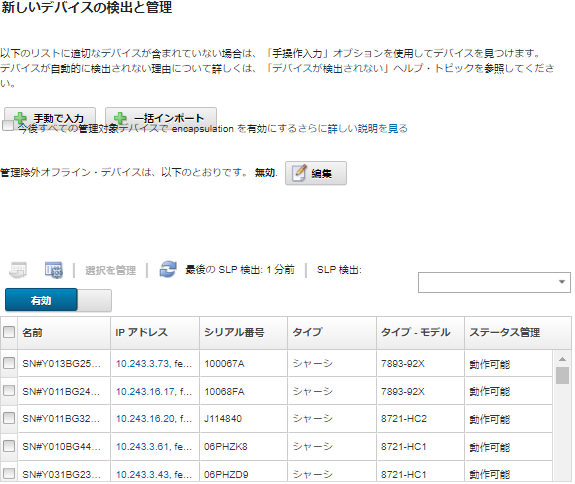
テーブルの列をソートすると、管理するストレージ・デバイスを見つけやすくなります。「フィルター」フィールドにテキスト (システム名や IP アドレスなど) を入力して、表示されるストレージ・システムを絞り込むこともできます。「列のカスタマイズ」アイコン (
 ) をクリックして、表示する列とデフォルトのソート順序を変更できます。
) をクリックして、表示する列とデフォルトのソート順序を変更できます。 - 「更新」アイコン (
 ) をクリックして、XClarity Administratorドメイン内のすべての管理可能なデバイスを検出します。検出には数分間かかる場合があります。
) をクリックして、XClarity Administratorドメイン内のすべての管理可能なデバイスを検出します。検出には数分間かかる場合があります。 - 管理するストレージ・デバイスを 1 台以上選択します。
- 「選択を管理」をクリックします。「管理」ダイアログが表示されます。
- ストレージ・デバイスへの認証に使用されるユーザー ID とパスワードを指定します。ヒントデバイスの管理にはスーパーバイザー / 管理者アカウントを使用することをお勧めします。それより低いレベルの権限を持つアカウントを使用した場合、管理が失敗するか、管理に成功してもデバイスで今後行う
XClarity Administrator の操作が失敗する可能性があります (特にデバイスが管理対象認証を使わないで管理されている場合)。 「変更」をクリックして、デバイスに割り当てられる役割グループを変更します。
注現在のユーザーに割り当てられている役割グループのリストから選択できます。
役割グループを変更しない場合は、デフォルトの役割グループが使用されます。デフォルトの役割グループの詳細については、デフォルトのアクセス権限の変更を参照してください。
- 「管理」をクリックします。
ダイアログが開き、この管理プロセスの進行状況が表示されます。プロセスが正常に完了することを確認するには、この進行状況を監視します。
プロセスが完了したら、「OK」をクリックします。
これで、デバイスは XClarity Administrator の管理対象になり、自動的にポーリングされて、インベントリーなどの最新の情報が定期的に収集されます。
以下のエラー条件のいずれかにより管理でエラーが発生した場合は、「管理の強制」オプションを使用してこの手順を繰り返します。
管理元の XClarity Administrator で障害が発生したため、復元できない場合。
注交換XClarity Administrator インスタンスで、障害が発生した XClarity Administrator と同じ IP アドレスを使用している場合は、RECOVERY_ID アカウントとパスワード (該当する場合)、および「管理の強制」オプションを使用してデバイスを再度管理できます。 デバイスが管理対象から除外される前に、管理元の XClarity Administrator が停止した場合。
デバイスが正しく管理対象から除外されなかった場合。
重要デバイスを同時に管理できるのは 1 つのXClarity Administrator インスタンスのみです。複数の XClarity Administrator インスタンスによる管理はサポートされていません。デバイスが 1 つの XClarity Administrator の管理対象になっており、そのデバイスを別の XClarity Administrator の管理対象にする場合は、まず元の XClarity Administrator で管理対象から除外してから新しい XClarity Administrator で管理する必要があります。
- XClarity Administrator のメニュー・バーで、をクリックします。「新しいデバイスの検出と管理」ページが表示されます。
- XClarity Administrator と同じ IP サブネットにないストレージ・デバイスを、IP アドレスを手動で指定して検出し管理する場合。
- XClarity Administrator のメニュー・バーで、をクリックします。「検索と管理」ページが表示されます。
- 「手動で入力」を選択します。
- 管理するストレージ・デバイスのネットワーク・アドレスを指定します。
- 「単一システム」をクリックし、単一の IP アドレス、ドメイン名、または完全修飾ドメイン名 (FQDN) を入力します。ネットワーク・アクセスFQDN を指定するには、「」ページで有効なドメイン名が指定されていることを確認します (ネットワーク・アクセスの構成を参照)。
- 「複数システム」をクリックし、IP アドレスの範囲を入力します。別の範囲を追加するには、「追加」アイコン (
 ) をクリックします。範囲を削除するには、「削除」アイコン (
) をクリックします。範囲を削除するには、「削除」アイコン ( ) をクリックします。
) をクリックします。
- 「単一システム」をクリックし、単一の IP アドレス、ドメイン名、または完全修飾ドメイン名 (FQDN) を入力します。
- 「OK」をクリックします。
- ストレージ・デバイスへの認証に使用されるユーザー ID とパスワードを指定します。ヒントデバイスの管理にはスーパーバイザー / 管理者アカウントを使用することをお勧めします。それより低いレベルの権限を持つアカウントを使用した場合、管理が失敗するか、管理に成功してもデバイスで今後行う
XClarity Administrator の操作が失敗する可能性があります (特にデバイスが管理対象認証を使わないで管理されている場合)。 「変更」をクリックして、デバイスに割り当てられる役割グループを変更します。
注現在のユーザーに割り当てられている役割グループのリストから選択できます。
役割グループを変更しない場合は、デフォルトの役割グループが使用されます。デフォルトの役割グループの詳細については、デフォルトのアクセス権限の変更を参照してください。
- 「管理」をクリックします。
ダイアログが開き、この管理プロセスの進行状況が表示されます。プロセスが正常に完了することを確認するには、この進行状況を監視します。
プロセスが完了したら、「OK」をクリックします。
これで、デバイスは XClarity Administrator の管理対象になり、自動的にポーリングされて、インベントリーなどの最新の情報が定期的に収集されます。
以下のエラー条件のいずれかにより管理でエラーが発生した場合は、「管理の強制」オプションを使用してこの手順を繰り返します。
管理元の XClarity Administrator で障害が発生したため、復元できない場合。
注交換XClarity Administrator インスタンスで、障害が発生した XClarity Administrator と同じ IP アドレスを使用している場合は、RECOVERY_ID アカウントとパスワード (該当する場合)、および「管理の強制」オプションを使用してデバイスを再度管理できます。 デバイスが管理対象から除外される前に、管理元の XClarity Administrator が停止した場合。
デバイスが正しく管理対象から除外されなかった場合。
重要デバイスを同時に管理できるのは 1 つのXClarity Administrator インスタンスのみです。複数の XClarity Administrator インスタンスによる管理はサポートされていません。デバイスが 1 つの XClarity Administrator の管理対象になっており、そのデバイスを別の XClarity Administrator の管理対象にする場合は、まず元の XClarity Administrator で管理対象から除外してから新しい XClarity Administrator で管理する必要があります。
終了後
- 追加のデバイスを検出して管理します。
- 現行ポリシー (管理対象デバイスでのファームウェアの更新を参照) に従っていないデバイスのファームウェアを更新します。
- 新しいデバイスを適切なラックに追加して物理的環境を反映します (ラックの管理参照)。
- ハードウェアのステータスと詳細を監視します (ストレージ・デバイスのステータスの表示を参照)。
- イベントとアラートを監視します (イベントの使用とアラートの使用を参照)。